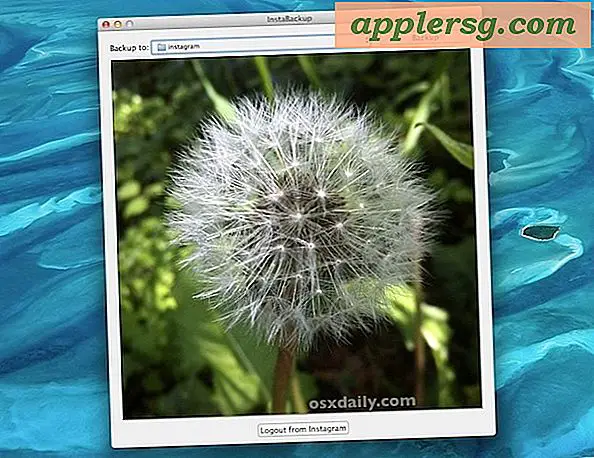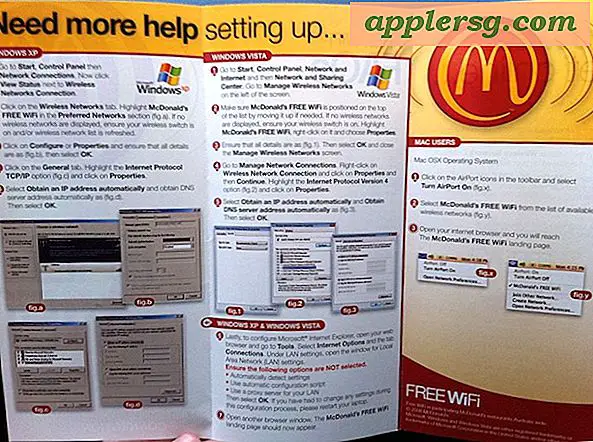Hur man skapar en 24 X 36 affisch i Photoshop Elements
De flesta fotoutvecklingsbutiker erbjuder stora utskrifter, vilket gör det möjligt för alla att skriva ut sina bilder i fotokvalitet. Innan du skriver ut måste dock en bild vara ordentligt förberedd. För att skapa en affisch måste de flesta bilderna ändras och sparas i rätt upplösning. Detta kan åstadkommas med grundläggande kunskaper om bilddimensioner och upplösning och några enkla steg för att ställa in dem ordentligt.
Skapa en 24 X 36 tums affisch i Photoshop Elements
Steg 1
Välj "Arkiv> Öppna" eller "Kontroll + O" och bläddra efter den bild du vill göra till en affisch.
Steg 2
Identifiera bildens nuvarande dimensioner. Det finns längst ner på bildens arbetsyta. Där ser du ett procenttal som berättar vilken procentandel av hela bilden som visas i din arbetsyta. Bredvid det finns en listruta som visar olika information om din bild. Om måtten inte visas öppnar du rullgardinsmenyn och markerar "Dokumentmått". Nu ser du storleken på din bild och dess nuvarande upplösning. En 24- x 36-tums affisch måste ha en upplösning på minst 240, men 300 ger en tryckt bild av bättre kvalitet. Om din bild är i den här storleken är du redo att skicka den till skrivaren.
Steg 3
Ändra storlek på din bild genom att välja "Bild> Ändra storlek> Bildstorlek" eller genom att klicka på "Control + Alt + I." I dialogrutan ser du två rutor - pixeldimensioner och dokumentstorlek. Pixelmått justeras normalt för datorbilder, medan dokumentstorlek justeras för utskriftsbilder. I listrutorna till höger om rutan Dokumentstorlek finns det ett antal alternativ för att mäta bildstorleken. Välj "tum". Ställ in bredden till 24 tum och höjden till 36. Klicka inte på "OK" än.
Steg 4
Justera bildens upplösning. Om upplösningen är mindre än 240 måste du sampla din bild igen. Välj "Bicubic Smooth" i listrutan bredvid "Resample Image" (se till att den är markerad). Ställ in din upplösning på 300 och klicka på "OK".
Välj "Arkiv> Spara som." I dialogrutan namnge din bild och välj JPEG som filtyp. Klicka på "OK". Du är nu redo att skriva ut din bild.